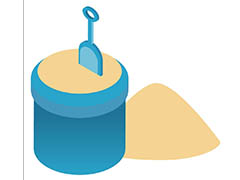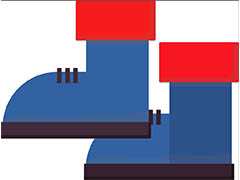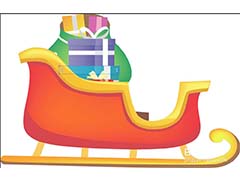Photoshop创意合成水上嬉戏的小男孩场景,画面非常温馨有意境。本教程主要用到了蒙版抠图及色彩调整的一些知识,合成一幅有意境的场景,非常适合新手练习。
效果图:

素材图:




打开素材02做为背景
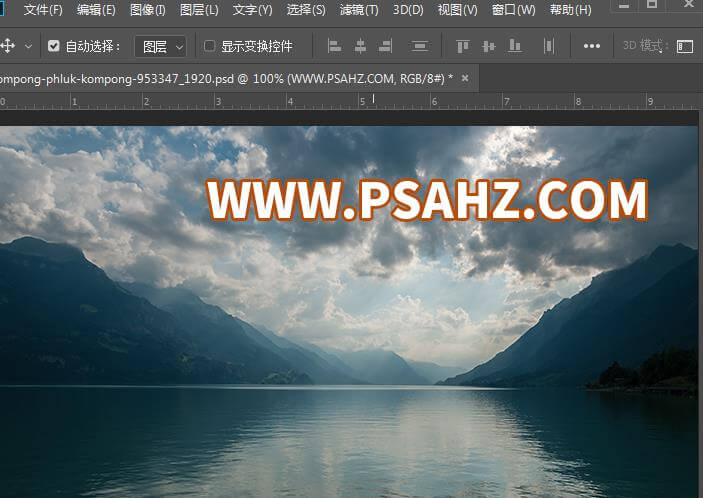
将素材03荷花置入画布,如图

将荷花添加蒙版,可以用色彩范围来抠出荷花与荷叶

将素材01树枝蒙版抠图放入场景合适的位置,如图:

将素材0人物蒙版抠图放入场景合适的位置,如图:

在素材02背景之上建一层,用云雾画笔,颜色偏夕阳红的颜色画一些云雾,如图

与树枝建立曲线剪切蒙版,将树枝压暗一些

与荷叶建立曲线剪切蒙版压暗一些

再给荷叶建立一些色相/饱和度剪切蒙版
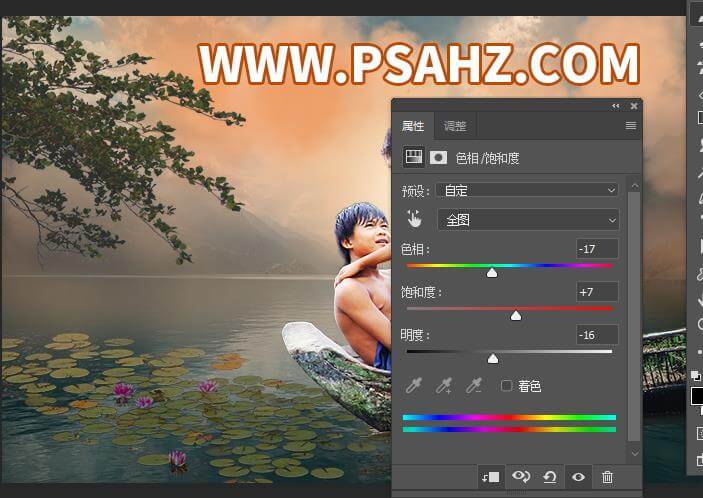
现在调整人物,先建立一个自然饱和度剪切蒙版,参数如图:
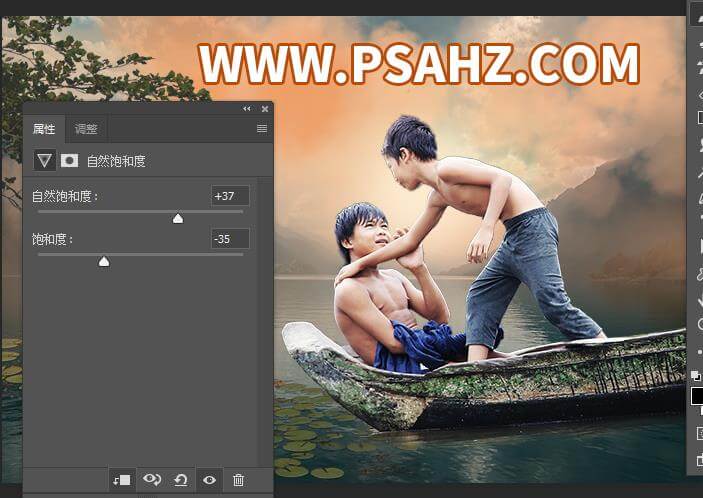
再建立一个色彩平衡剪切蒙版,调整中间调与高光
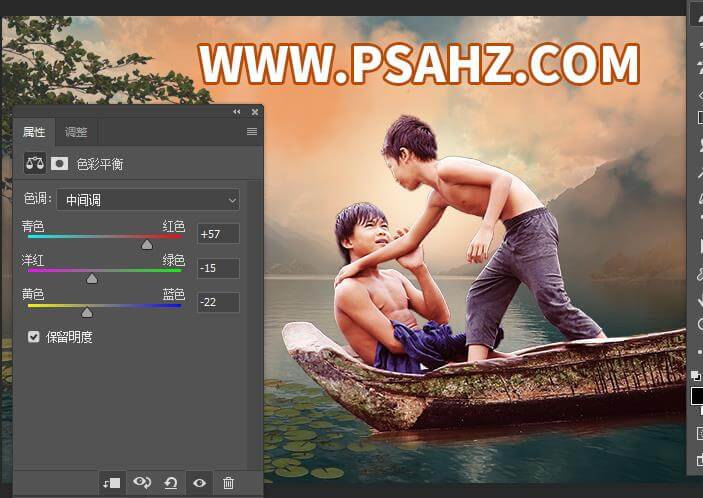
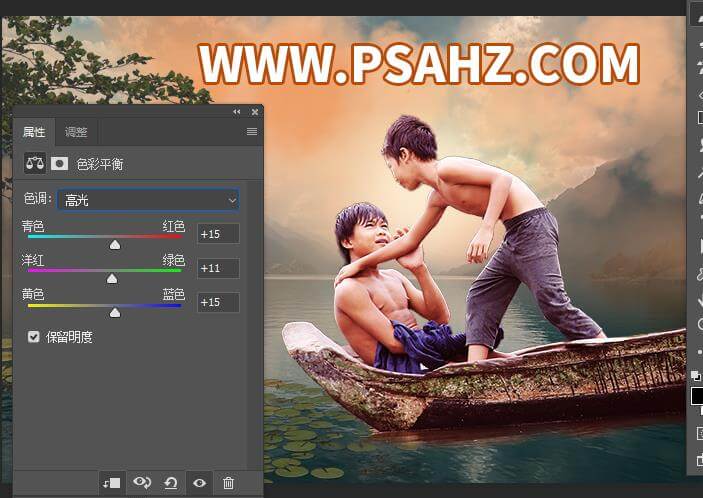
再建立一个曲线蒙版,将船压暗,在蒙版区用黑色画笔将人物擦出

新建一层,用画笔颜色黑色,不透明度50%在场景的最下方画一些暗色

在所有图层上,建立一个颜色填充调整图层,这里试了几个颜色,如图



你可以根据自己喜欢的颜色来确定意境,最后完成效果,如图: